Win10下意外关闭svchost.exe导致关机倒计时提示解决方法
时间:4年前 游览量:411 标签: 关机 方法 提示符 取消 导致 提示 svchost 自动 解决
为了避免程序占用太多内存而导致系统卡顿,不少用户会去任务管理器结束一些进程,一不小心把svchost.exe进程结束了,随之系统弹出了60秒之后自动关机的提示框。那么遇到这个问题,我们要如何取消系统自动关机呢?下面正务库(www.zhengwuku.com)分享一下Win10下意外关闭svchost.exe导致关机倒计时提示解决方法。
解决办法如下:
方法一:
1、按下键盘快捷组合键【Win+X】打开菜单,在弹出的菜单中点击【命令提示符(管理员)】,如下图所示;
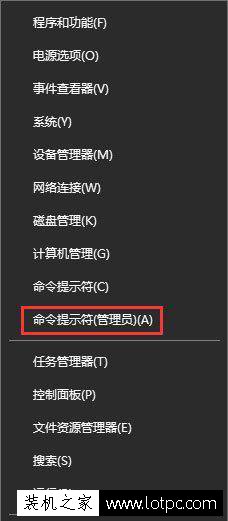
2、在命令提示符中输入:“shutdown -a”,再按下回车键即可取消自动关机倒计时!
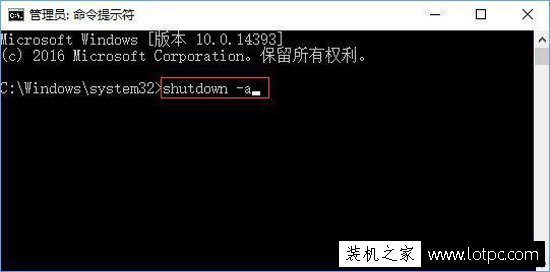
方法二:
1、按下键盘快捷组合键“Win+R”,打开运行,在运行框中输入:“shutdown -a”,点击确定即可取消关机倒计时!
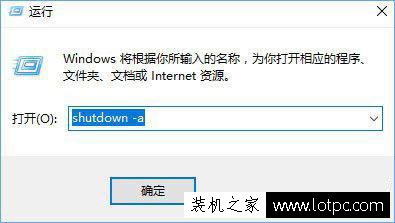
以上就是正务库(www.zhengwuku.com)分享的Win10下意外关闭svchost.exe导致关机倒计时提示解决方法,希望能够帮助到你。